怎么看网卡驱动 win10如何查看电脑的网卡驱动
更新时间:2024-04-06 16:48:35作者:xtyang
在使用Windows 10系统的电脑时,我们经常需要查看电脑的网卡驱动情况,网卡驱动是连接电脑与网络之间的桥梁,对于网络连接的稳定性和速度起着至关重要的作用。如何在Win10系统中查看电脑的网卡驱动呢?通过简单的操作,我们可以轻松地了解电脑网卡驱动的版本信息,从而及时更新或调整驱动,以确保网络连接的顺畅和稳定。
步骤如下:
1.WIN+R打开运行对话框。
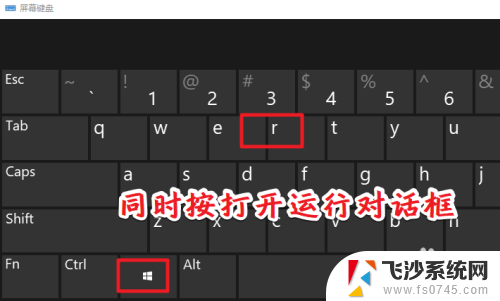
2.输入devmgmt.msc,打开任务管理器。
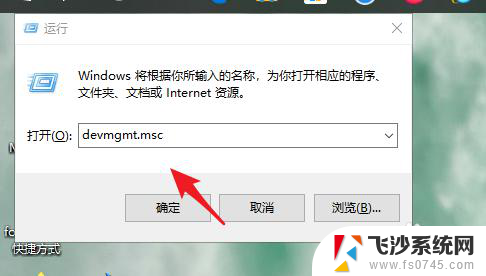
3.点网络适配器。
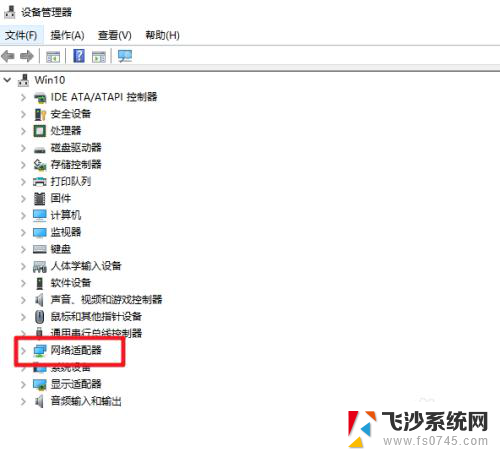
4.在设备上右键属性。
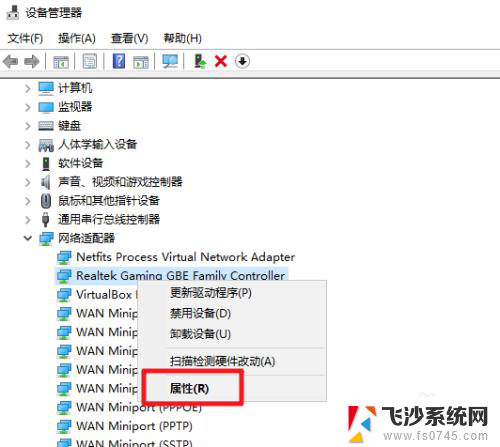
5.驱动选项卡,点驱动程序详细信息。
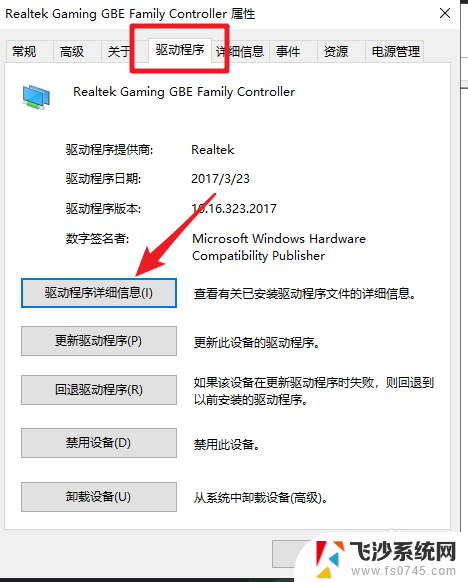
6.之后就可以看到网卡的驱动程序所在位置了。
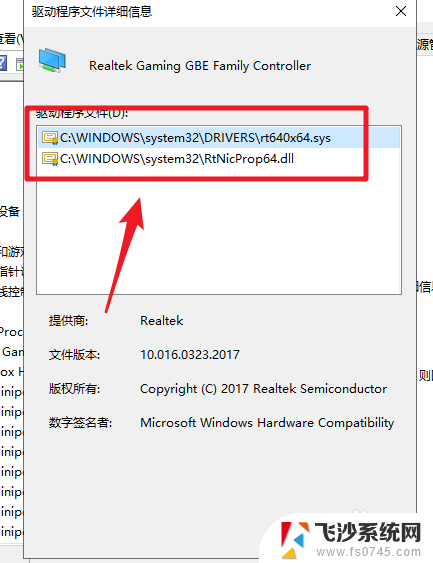
以上就是如何查看网卡驱动的全部内容,如果您遇到这种情况,可以根据我的方法来解决,希望对大家有所帮助。
怎么看网卡驱动 win10如何查看电脑的网卡驱动相关教程
-
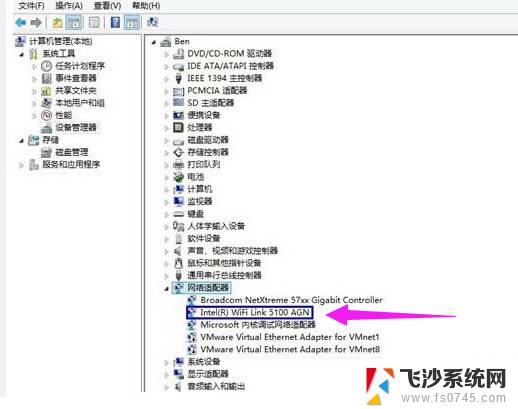 window如何查看自己的网卡驱动 win10如何查看网卡驱动版本
window如何查看自己的网卡驱动 win10如何查看网卡驱动版本2024-03-11
-
 显卡的驱动 win10如何查看显卡驱动更新情况
显卡的驱动 win10如何查看显卡驱动更新情况2024-01-31
-
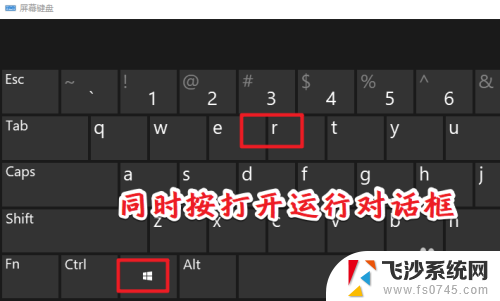 怎样查看电脑声卡驱动 win10声卡驱动位置在哪里
怎样查看电脑声卡驱动 win10声卡驱动位置在哪里2024-01-06
-
 win10显卡查看 win10怎么查看显卡型号和驱动
win10显卡查看 win10怎么查看显卡型号和驱动2023-10-22
- win10系统删掉网卡驱动 win10系统网卡驱动卸载步骤
- 无线网卡驱动程序出错 win10无线网卡驱动丢失
- 电脑的网卡地址怎么看 win10如何查看无线网卡地址
- 如何找到电脑里的网卡驱动文件 win10网卡驱动存放在哪个目录中
- 电脑网卡查看 win10如何查看网卡详细信息
- win10查看无线网卡型号 win10怎么查看网卡的具体型号
- 苹果手机可以连接联想蓝牙吗 苹果手机WIN10联想笔记本蓝牙配对教程
- 怎样从win8升级到win10系统 Win8升级至Win10详细教程
- win10手机连接可以卸载吗 Win10手机助手怎么卸载
- win10系统启动文件夹在哪里 如何在Win10中快速打开启动文件夹
- windows10系统字体大小 win10电脑字体大小设置方法
- 罗技接收器无法识别usb 如何解决Win10系统无法识别Logitech Unifying Receiver问题
win10系统教程推荐
- 1 苹果手机可以连接联想蓝牙吗 苹果手机WIN10联想笔记本蓝牙配对教程
- 2 win10手机连接可以卸载吗 Win10手机助手怎么卸载
- 3 win10里此电脑的文档文件夹怎么删掉 笔记本文件删除方法
- 4 win10怎么看windows激活码 Win10系统激活密钥如何查看
- 5 电脑键盘如何选择输入法 Win10输入法切换
- 6 电脑调节亮度没有反应什么原因 Win10屏幕亮度调节无效
- 7 电脑锁屏解锁后要按窗口件才能正常运行 Win10锁屏后程序继续运行设置方法
- 8 win10家庭版密钥可以用几次 正版Windows10激活码多少次可以使用
- 9 win10系统永久激活查询 如何查看Windows10是否已经永久激活
- 10 win10家庭中文版打不开组策略 Win10家庭版组策略无法启用怎么办